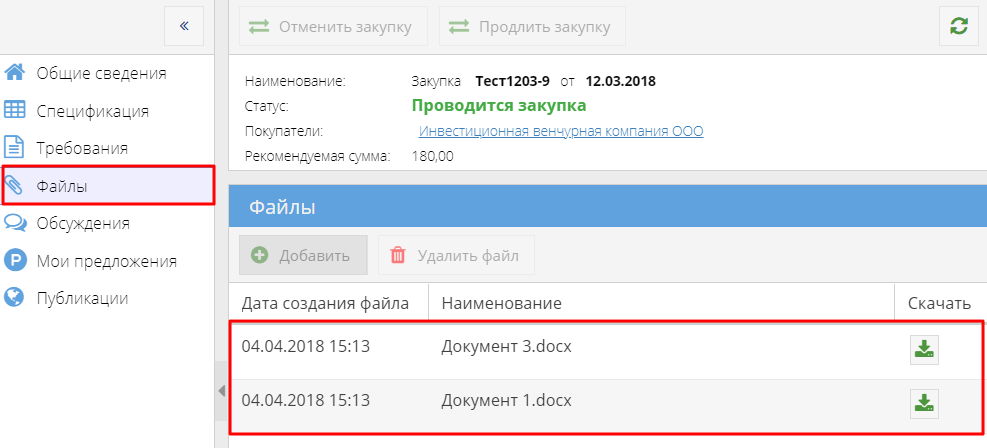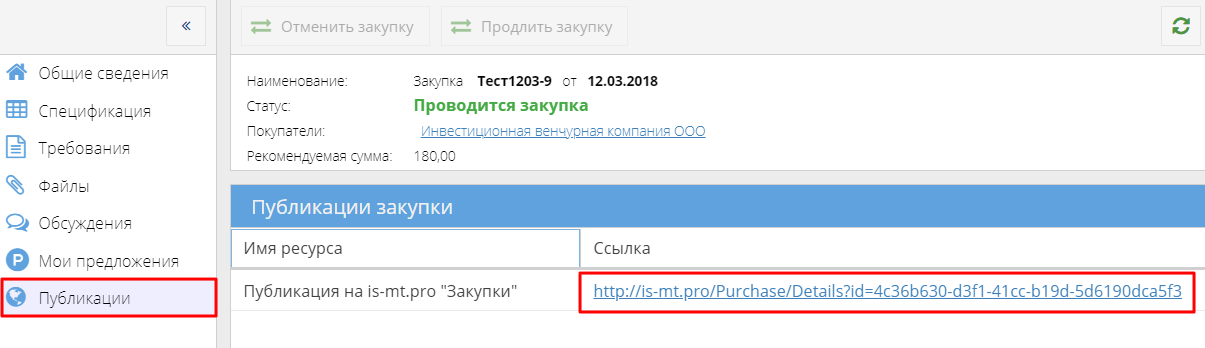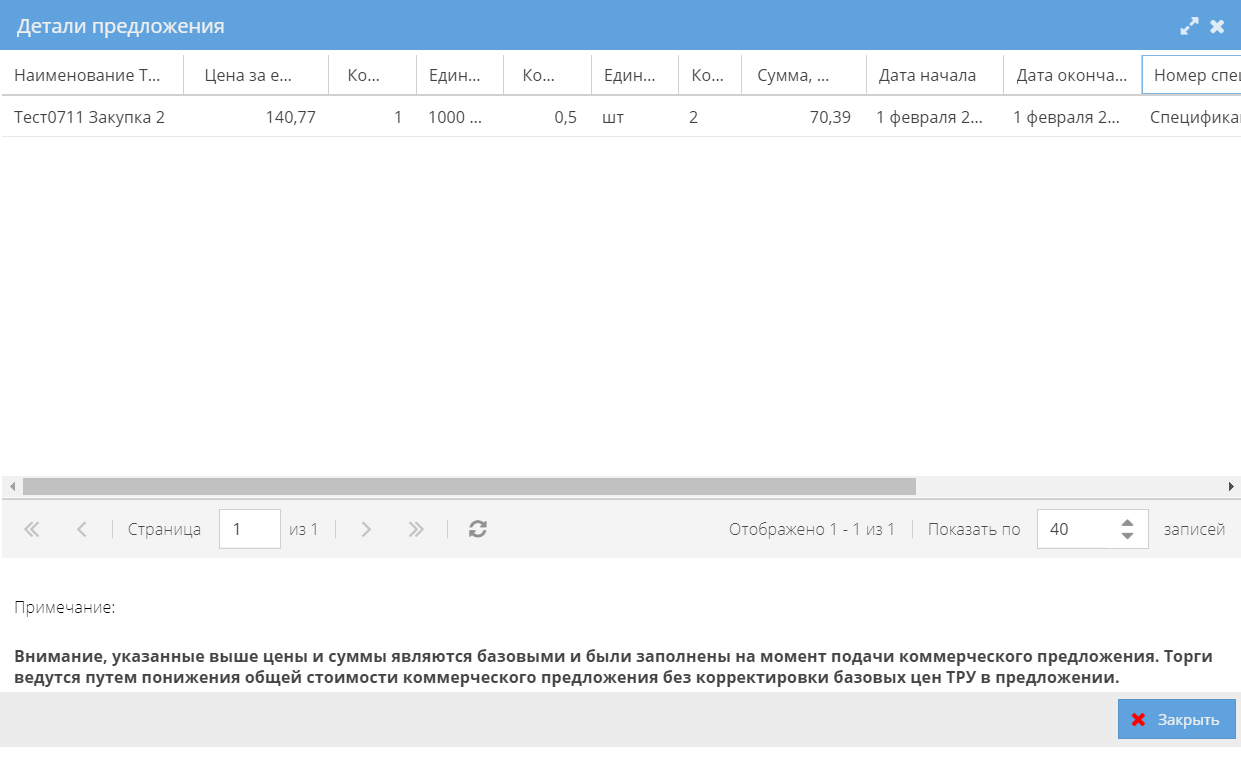Утративший силу
На вкладке «Обсуждение» отображаются все обсуждения закупки, к которым у пользователя есть доступ. Основное обсуждение закупки создается автоматически, доступ к нему предоставлен всем пользователям системы. Работа с приложением «Обсуждения» описана в СТО МИ пользователя «Папир: Обсуждения».
В разделе «Публикации» отображаются ссылки на все публикации по закупке (рисунок 11). При нажатии на ссылку публикация откроется в отдельной вкладке браузера.
С 04.04.2018 отключена подача коммерческих предложений через ссылку в электронном письме – извещении о закупке.
Коммерческие предложения от текущей организации отображаются в разделе «Мои предложения» (рисунок 12).
- Признак полного или неполного предложения,
- Дата поступления КП,
- Сумма КП,
- Примечание поставщика,
- Статус.
По нажатию на кнопку «Просмотреть детали»  отображаются детали коммерческого предложения (рисунок 13).
отображаются детали коммерческого предложения (рисунок 13).
Для того чтобы коммерческое предложение участвовало в аукционе закупки его необходимо создать и подать.
Для создания нового коммерческого предложения к закупке необходимо нажать кнопку «Добавить» (рисунок 14).
Пользователь, заполнив и сохранив форму коммерческого предложения (рисунок 15), дает согласие на условия Закупки (наименование и объем закупаемых ресурсов, порядок оплаты, сроки выполнения).
Для удобства заполнения коммерческого предложения его можно развернуть на весь экран (нажав на кнопку  ) или скрыть разделы.
) или скрыть разделы.
Строки «Номер», «Форма договора», «Размер аванса в процентах», «Способ доставки», «Покупатели», «Публикация на сайте Закупки», «Начало закупки» и «Окончание закупки» уже указаны автоматически на основании закупки.
В строке «Размер аванса в процентах» для договоров в форме ИСП-50, ИСП-40 и Универсального договора указано значение «Аванс согласно условий спецификации».
В строке «Способ поставки» для договоров в форме ИСП-50 и Универсального договора информация о доставке не указывается, т.к. ее нет при объявлении закупки, для ИСП-40 указывается выбранный способ поставки.
В строке «Начало закупки» указана дата начала приема коммерческих предложений. В строке «Окончание закупки» указаны дата и время, до которого Пользователь может подать и отредактировать коммерческое предложение.
В строке «Примечание» Пользователь может оставить комментарий, который он считает необходимым отразить в коммерческом предложении.
В строке «Файл» пользователь может приложить к заполняемому коммерческому предложению файл (пояснения, скан-копии документов и т.д.).
В разделе «Строки предложения» для заполнения коммерческого предложения необходимо выбрать редактируемую строку коммерческого предложения и нажать кнопку «Редактировать запись», расположенную сверху над таблицей или нажать аналогичную кнопку справа от строки (рисунок 16).
Отобразится форма для заполнения отдельной строки предложения. Переходить между строками предложения можно с помощью кнопок «Назад» и «Вперед», расположенных в левом нижнем углу формы (рисунок 17).
Столбцы «Наименование единичного ресурса», «Количество CGC», «Ед. изм. CGC», «Примечание заказчика», «Адрес объекта/склада», «Дата начала работ» и «Дата окончания работ» уже заполнены автоматически на основании спецификации.
В строке «ТРУ» Пользователь в выпадающем меню выбирает Товар/Работу/Услугу, которую согласен поставить в рамках коммерческого предложения. Если по ресурсу задано ограничение на конкуренцию, то ТРУ выводятся только для соответствующей Продукции.
Для участия в Закупках необходимо заполнить, по возможности, все строки «Наименование Товаров/Работ/Услуг». Если в выпадающем меню появляется сообщение, что отсутствуют Товары/Работы/Услуги, запрашиваемые Покупателем (рисунок 18), то Пользователю следует занести их в свой Прайс согласно СТО МИ пользователя "Папир: Управление ресурсами". Работа с сервисом в роли "Продавец". Если поставлять данный Товар/Работу/Услугу не планируется, то значение ячейки остается «Пусто», цена не проставляется.
Если в выпадающем меню несколько товарных позиций, то Пользователь выбирает ту, которую он готов поставить (рисунок 19).
В строке «Кол-во ТРУ» автоматически рассчитывается количество позиций в единицах измерения ТРУ по формуле «Кол-во CGC»* «Коэффициент пересчета».
В строке «Единица измерения ТРУ» автоматически проставлена единица измерения из прайса пользователя. Значение можно отредактировать.
В строке «Коэффициент пересчета ед.изм. для ТРУ» автоматически проставляется коэффициент из прайса Пользователя. Значение можно отредактировать.
В строке «Цена за единицу измерения» автоматически проставлена цена из прайса Пользователя за указанную единицу измерения. Поле «Цена за единицу измерения» может принимать следующие значения: